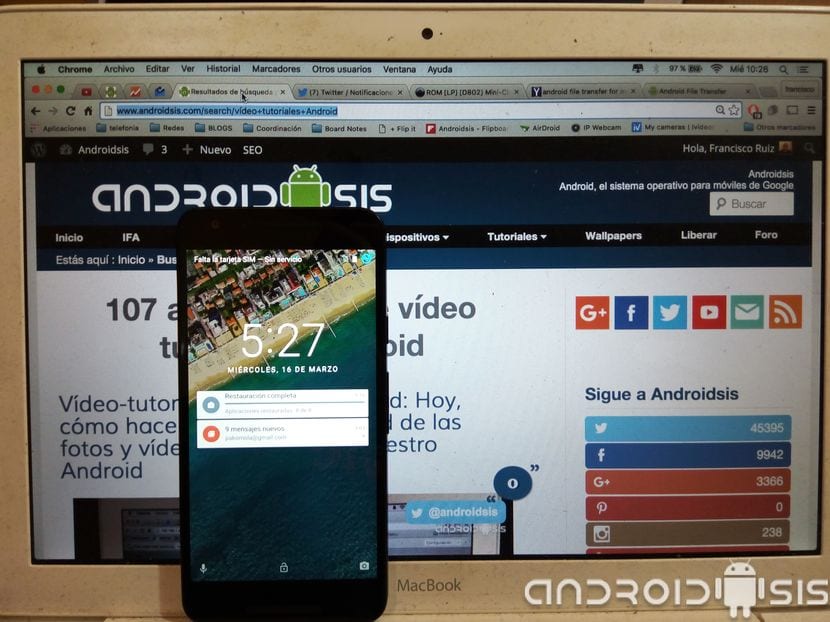
Volvemos con los vídeo tutoriales prácticos Android, en este caso haciendo caso a las múltiples peticiones que nos llegan vía mensajes de correo electrónico y a través de las distintas redes sociales en el que se nos pregunta cómo conectar Android con MAC.
En el siguiente tutorial práctico, además de enseñarles en vídeo la manera correcta de conectar nuestro terminal Android con un ordenador personal MAC vía cable USB tal y como lo haríamos en un sistema operativo Windows, también les voy a mostrar otra posibilidad para conseguir lo mismo, o sea conectar nuestro Android a MAC para gestionar el contenido de la memoria interna y externa del mismo, pero sin la necesidad de utilizar un cable USB, tan solo mediante la utilización de la conectividad Wifi de nuestros terminales Android y nuestro ordenador MAC.
Cómo conectar Android con MAC vía cable USB y no morir en el intento

Para poder conectar Android a MAC, a diferencia de lo que sucede en sistemas operativos Windows que descargan los drivers necesarios de manera automática, en MAC, el sistema operativo OSX de Apple, vamos a necesitar de la descarga de un programa o aplicación totalmente gratuita, la cual facilitará el reconocimiento de nuestro dispositivo Android, así como permitirnos mediante una sencilla interfaz de usuario, gestionar los archivos del Android, copiarlos y pegarlos en MAC y viceversa o incluso borrarlos desde el propio ordenador personal.
El programa en cuestión responde a al nombre de Android File Transfer y lo podemos descargar en el clásico formato .dmg con tan solo clicar en este enlace,

Una vez descargado, tan solo bastará con dirigirse a la carpeta Download de nuestro MAC y clicar dos veces sobre él para que se nos monte la imagen y lo podamos instalar con tan solo seleccionar el icono de Andy y desplazarlo hasta la carpeta de Aplicaciones.
Una vez instalado, con tan solo conectar nuestro terminal Android al MAC vía cable USB y, desde el propio Android seleccionar el modo de conexión MTP, podremos ver como el programa Android file Transfer se nos abre de manera automática y nos muestra todos los directorios incluidos en la memoria interna y externa de nuestros dispositivos conectados.

A continuación os dejo un vídeo en el que os explico el proceso de instalación paso a paso, comenzando por la descarga del propio programa así como una pequeña explicación sobre como transferir un archivo desde Android a MAC y viceversa,
Cómo conectar Android a MAC, Windows o Linux sin necesidad de cable alguno
En el vídeo que os dejo justo encima de estas lineas, os enseño como conectar nuestro terminal Android a cualquier ordenador personal, sea del sistema operativo que sea, gracias a la utilización de Airdroid.
Airdroid es una aplicación gratuita para Android, la cual la vamos a poder descargar desde el propio Play Store de Google, y con la cual una vez ejecutada nos va a dar una dirección web que con tan solo teclearla en el navegador web de nuestro ordenador personal, como por arte de magia y gracias a la conectividad Wireless de ambos terminales, vamos a poder gestionar los archivos de de nuestro Androide en nuestro ordenador personal sin necesidad de cable USB para hacer transferencias de uno a otro o incluso eliminar archivos si fuese necesario.

MAC? En serio? Y por cierto, «con tan solo» pasar un trapito húmedo por tu MAC hubiera sido más que suficiente para que no parezca un basurero.